Amb un ús cada cop més gran de dispositius que es connecten a Internet, no és una sorpresa quan de sobte t'adones que tenen molts dispositius innecessaris o desconeguts connectats a la seva xarxa.
Un amic meu em va dir recentment que va notar que alguns dispositius 'Arris' apareixien a la seva xarxa i que no estava segur de quins eren aquests dispositius.
Sabia que no era gaire tecnològic, així que vaig decidir ajudar-me i arribar al fons del problema.
Arris és una empresa que fabrica routers i és un dels routers d'alta velocitat més comuns disponibles al mercat.
Un dispositiu 'Arris' o 'Arris Group' és el vostre encaminador o un dispositiu similar fabricat per Arris, que apareix al vostre encaminador. Aquests dispositius normalment apareixeran a dispositius connectats o 'clients DHCP'.
Si no esteu segur de si el dispositiu és vostre, hi ha algunes maneres senzilles de determinar-ho i bloquejar-lo si cal.
Per què hi ha un grup Arris a la meva xarxa?
És probable que un dispositiu Arris o Arris Group a la vostra xarxa sigui el vostre encaminador connectat a Internet.
Com que aquests encaminadors són àmpliament disponibles i fiables, és bastant comú que les llars els tinguin a les seves xarxes.
No obstant això, hi ha casos en què podria ser un dispositiu que no us feu servir l'ample de banda que s'ha de solucionar immediatament.
Comproveu els protocols de la passarel·la


Tots els encaminadors utilitzaran específicament certs protocols de passarel·la per obtenir una capa addicional de seguretat i una millor connectivitat.
Podeu comprovar aquesta configuració escrivint l'adreça de la passarel·la residencial predeterminada del vostre enrutador al vostre navegador web.
L'adreça predeterminada per a Arris sol ser 192.168.0.1 o 192.168.1.254. Si utilitzeu Arris Surfboard, utilitzeu l'adreça 192.168.100.1 per iniciar sessió al vostre encaminador.
Un cop hàgiu iniciat la sessió, comproveu els vostres dispositius connectats o 'clients DHCP' per veure una llista de tots els dispositius de la vostra xarxa.
Preneu nota de l'adreça MAC o 'Adreça física' del dispositiu Arris a la vostra xarxa.
Ara comproveu si l'adreça MAC coincideix amb l'adreça MAC del vostre encaminador, que normalment es troba en un adhesiu d'informació del vostre encaminador. Les adreces MAC haurien de coincidir perfectament, però en alguns casos hi pot haver diferències en els dos últims caràcters.
Això no és un problema, ja que només s'utilitzen passarel·les diferents per a una connexió òptima.
Si coincideixen, és el vostre encaminador que apareix com a dispositiu Arris o Arris Group. Si no és així, haureu de bloquejar el dispositiu el més aviat possible i assegurar la vostra connexió.
Inspeccioneu l'estat de connectivitat dels vostres encaminadors Arris
Podeu comprovar l'estat de connectivitat del vostre encaminador Arris per comprovar si el vostre dispositiu està en línia o fora de línia.
Inicieu la sessió al vostre encaminador mitjançant 192.168.0.1 o 192.168.1.254 i comproveu els dispositius connectats per conèixer l'estat dels vostres dispositius.
Si els vostres dispositius Arris mostren que estan fora de línia, però encara teniu altres dispositius Arris a la vostra xarxa, només podeu seleccionar el dispositiu i suprimir-lo o eliminar-lo.
Assegureu-vos de canviar la configuració de la contrasenya un cop fet això.
Com eliminar el dispositiu Arris a la meva xarxa
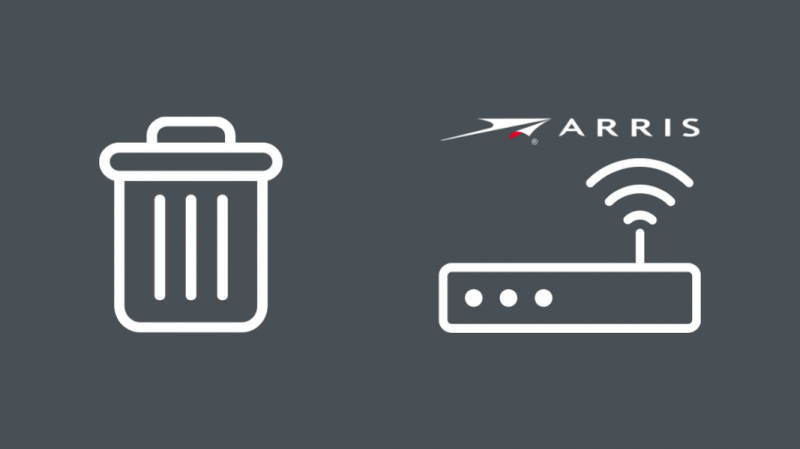
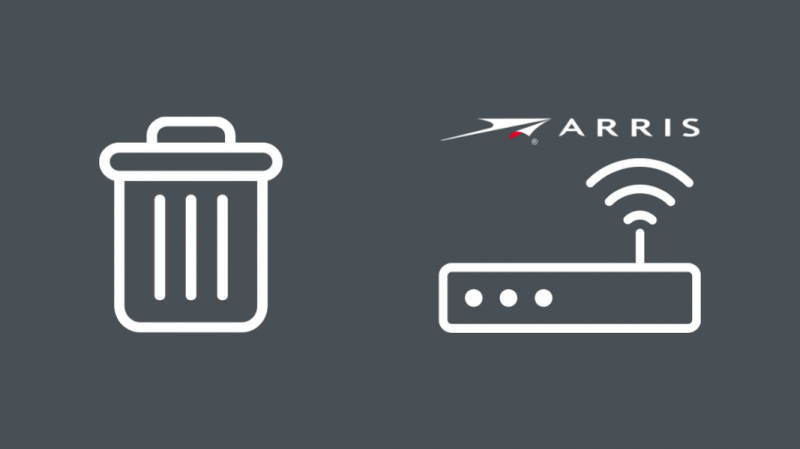
Com s'ha esmentat anteriorment, si voleu eliminar qualsevol dispositiu desconegut de la vostra xarxa, primer inicieu sessió al vostre encaminador mitjançant el vostre navegador web.
Ara seleccioneu 'client DHCP' o dispositius connectats i seleccioneu tots els dispositius que voleu eliminar i suprimiu-los de la llista.
Canvieu la vostra contrasenya i, si cal, executeu la vostra connexió mitjançant una VPN per obtenir més seguretat.
Bloquegeu el dispositiu Arris no desitjat de la vostra xarxa
Bloquejar dispositius no desitjats funciona de manera similar a eliminar els dispositius.
Inicieu sessió al vostre encaminador mitjançant el vostre navegador web i navegueu als dispositius connectats.
Ara, cerqueu els dispositius o les adreces MAC que voleu bloquejar.
Bloquejar un dispositiu impedeix que es tornin a connectar en el futur, encara que s'hagin eliminat.
Gestioneu els dispositius de la vostra xarxa
Per gestionar els vostres dispositius de xarxa, inicieu sessió al vostre encaminador mitjançant el vostre navegador i seleccioneu 'clients DHCP'.
Ara podeu veure tots els dispositius connectats a la vostra xarxa. Això inclou encaminadors, telèfons mòbils, ordinadors portàtils, dispositius intel·ligents, etc.
Des d'aquí, podeu triar eliminar, bloquejar o suspendre els dispositius connectats a la vostra xarxa.
Millora la teva seguretat a Internet
Per assegurar-vos que els dispositius desconeguts no entrin a la vostra xarxa, és molt útil augmentar la vostra seguretat a Internet.
Pots fer-ho mitjançant,
- Mantingueu el vostre Windows Defender o un altre programari antivirus actualitzat.
- Assegureu-vos d'utilitzar sempre contrasenyes diferents i de canviar-les cada pocs mesos.
- Podeu utilitzar l'autenticació de dos factors per assegurar-vos que els dispositius nous requereixen una autenticació addicional per accedir a la vostra xarxa.
- Utilitzeu una VPN per mantenir la vostra connexió segura.
Activa el teu antivirus
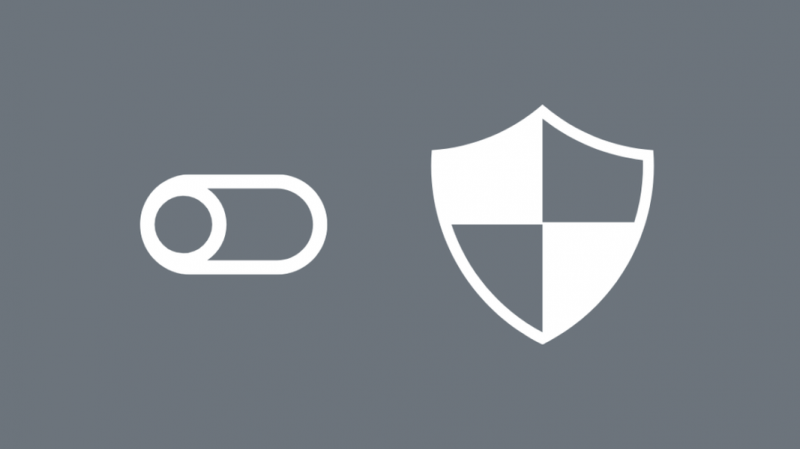
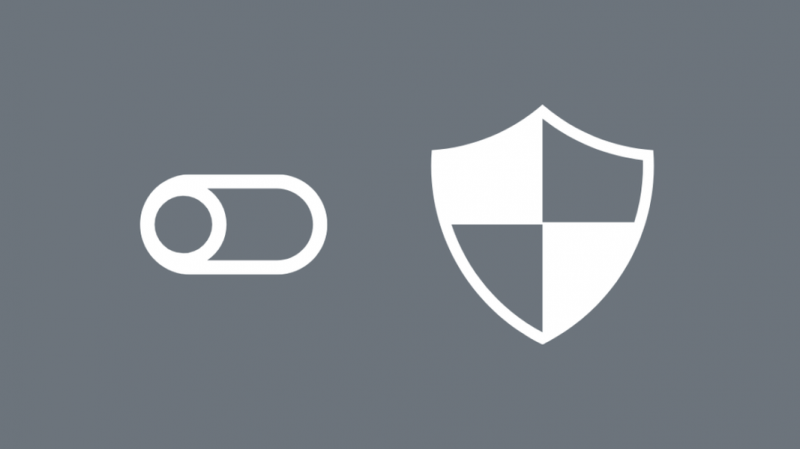
Si el vostre Windows Defender o Antivirus està desactivat, seria un bon moment per activar-lo.
Si no teniu cap programari antivirus concret, podeu utilitzar Windows Defender, l'antivirus integrat a Windows 10 (aviat serà Windows 11).
Podeu activar-ho simplement cercant Windows Defender a la barra de cerca del menú Inici i activant tota la configuració de Windows Defender, especialment la configuració relacionada amb la xarxa.
Això ajudarà a mantenir la vostra xarxa segura d'altres dispositius i us avisarà de dispositius desconeguts que intenten connectar-vos o accedir a la vostra xarxa.
Contacteu amb el vostre ISP
Si no podeu iniciar la sessió al vostre encaminador o no podeu eliminar o bloquejar un dispositiu, la millor opció que queda seria contactar amb el vostre proveïdor de serveis d'Internet.
Pots fer-los saber el teu problema i ells podran solucionar-ho per tu.
Com a seguiment, també podeu sol·licitar que es restableixin les credencials d'inici de sessió de l'encaminador perquè pugueu establir un nom d'usuari i una contrasenya nous per a més seguretat.
Conclusió
En resum, si veieu un dispositiu Arris a la vostra xarxa, no us alarmeu i assegureu-vos que el dispositiu no sigui de la vostra llar ni pertanyi a cap membre de la família.
Seguint els passos esmentats anteriorment, hi ha maneres segures de protegir i protegir la vostra xarxa, però sempre és bo canviar la contrasenya del vostre encaminador cada pocs mesos i comprovar els dispositius connectats per assegurar-vos que no teniu cap dispositiu fraudulent.
També us pot agradar llegint:
- Com solucionar l'error de sincronització del temps de sincronització d'Arris
- Arris Modem DS Light Parpellejant taronja: Com solucionar-ho
- Com actualitzar el firmware Arris fàcilment en qüestió de segons
- Cisco SPVTG a la meva xarxa: què és?
- Què és AzureWave per a dispositius Wi-Fi a la meva xarxa?
Preguntes freqüents
Com puc eliminar clients del meu router Arris?
Podeu eliminar dispositius del vostre encaminador Arris iniciant sessió al vostre encaminador mitjançant 192.168.0.1 o 192.168.1.254. Per als usuaris d'Arris' Surfboard, utilitzeu l'adreça 192.168.100.1 per iniciar sessió al vostre encaminador. Des d'aquí, podeu eliminar clients de la llista de dispositius connectats.
Com puc bloquejar una adreça IP en un encaminador Arris?
Podeu bloquejar una adreça IP al vostre encaminador Arris iniciant sessió al vostre encaminador i seleccionant la configuració del tallafoc a les opcions. Introduïu l'adreça IP que voleu filtrar i configureu el port predeterminat a 80 o configureu el port que utilitza el vostre servei. Feu clic a Tipus i seleccioneu el protocol que voleu utilitzar. Ara feu clic a Afegeix un filtre IP de client i ja està a punt.
Quants dispositius es poden connectar a un encaminador Arris?
Els encaminadors Arris poden tenir al voltant de 250 dispositius connectats simultàniament sense fil i des d'1 a 4 connexions per cable en un encaminador domèstic estàndard.
On és la clau de seguretat de la xarxa en un encaminador Arris?
La clau de seguretat i el SSID del vostre encaminador Arris estan impresos en una etiqueta blanca que normalment s'enganxarà al costat o a la part inferior del vostre encaminador.
